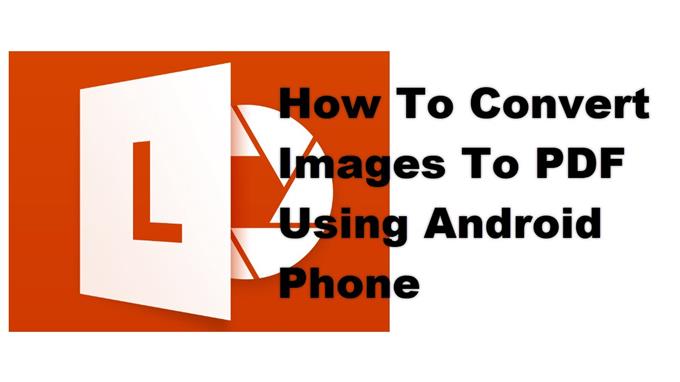U kunt eenvoudig afbeeldingen naar PDF converteren met een Android-apparaat door de Microsoft Office Lens-app te gebruiken. Dit kan gratis worden gedownload vanuit de Google Play Store en werkt door afbeeldingen te converteren naar pdf-, Word- of PowerPoint-bestanden die kunnen worden opgeslagen in OneNote, OneDrive of je telefoon.
Er zijn veel dingen die uw Android-smartphone kan doen om u te helpen bij uw dagelijkse taken. Om de functies verder uit te breiden, kunt u apps downloaden van de Google Play Store. Er zijn apps beschikbaar voor bijna alles wat je nodig hebt, variërend van productiviteit, entertainment, muziek en games om er maar een paar te noemen.
Converteer een afbeelding naar een PDF-bestand met Microsoft Office Lens op uw Android-smartphone
Als u met uw telefoon een afbeelding naar een PDF-bestand wilt converteren, kunt u dit het snelst doen met de Microsoft Office Lens-app. Naast pdf’s converteert het de afbeelding ook naar een Word-bestand, OneNote-bestand of een PowerPoint-bestand. Hier is hoe het te doen.
Voorwaarde: zorg ervoor dat u de nieuwste versie van de Microsoft Office Lens-app downloadt uit de Google Play Store.
Benodigde tijd: 3 minuten.
Een afbeelding naar PDF converteren
- Open de Microsoft Office Lens-app.
U kunt dit doen door vanaf het startscherm omhoog te vegen en op het app-pictogram te tikken.

- Selecteer document.
Deze vind je onderaan het scherm onder de ontspanknop.

- Richt de camera op het document en druk op de sluiterknop.
Hiermee wordt het document gescand dat u wilt converteren.

- Pas de rand van het gescande document aan en druk op bevestigen.
Hiermee wordt het uiterlijk van het document dat u wilt converteren, voltooid.

- Voer aanvullende bewerkingen uit en tik op Gereed.
U kunt filters en tekst toevoegen, het gescande document bijsnijden of roteren.

- Tik op het pdf-vak en tik vervolgens op Opslaan.
Hiermee converteert u de afbeelding naar een PDF-bestand met uw telefoon.

Nadat u de bovenstaande stappen hebt uitgevoerd, kunt u afbeeldingen met succes naar PDF converteren met een Android-telefoon.
Bezoek ons androidhow YouTube-kanaal voor meer video’s over het oplossen van problemen.
Lees ook:
- Hoe Google Lens te gebruiken om wiskundige problemen op te lossen